而過完年回北京工作崗位上的某天,不騙大家,又跟前一支Wowpen-joy人體工學滑鼠一樣,WGlobal人體工學滑鼠也因為靜電攻擊讓滾輪掛點了,我都快變成皮卡丘可以百萬伏特攻擊了。本來想再上網找支側握的滑鼠,後來想到朋友推薦軌跡球的操作方式也可以改善手腕勞損的問題,所以就想換換口味,嘗試看看軌跡球這類產品的使用體驗。
上網爬了一下文,比較多人分享的軌跡球多半就是金士頓與羅技的軌跡球,而我擔心操作習慣有太大的改變一時間會不適應,所以選擇了羅技的產品。做了一下功課,選定羅技M570這款無線軌跡球產品。這款是羅技相當著名的軌跡球火星升級小改版,國外出了也有一年多的時間,中國跟台灣市場好像是去年第三季引進。爬文沒有找到什麼大問題,產品價位也因為上市一段時間來到了讓人可以接受的範圍,就這樣入手囉。幾週的使用體驗,也還是習慣上01跟大家分享一下,希望能給想選購的朋友一些參考。

嗯,其實這是我第一次使用軌跡球這種產品,所以感想比較偏向是滑鼠轉換到軌跡球的初心體驗,對於已經慣用軌跡球的高手們可能就比較沒什麼看頭了。另外操作上還是會受到習慣的影響,所以每個人也會有不同的體驗,我的意見請參考就好。
羅技M570無線軌跡球包裝,一貫羅技綠色主體的包裝風格。其實我蠻喜歡羅技多數滑鼠類產品這種包裝,購買前就算不拆外殼也可以先抓抓看體驗一下順不順手。M570的那顆球不但從火星的紅色改成藍色,型號也不再繼承上一代的火星,直接就是標示M570囉。

盒側上的標示,可以確認道M570支援了windows與Mac的作業系統,所以使用蘋果電腦的朋友如果有需要,也可以放心採購。
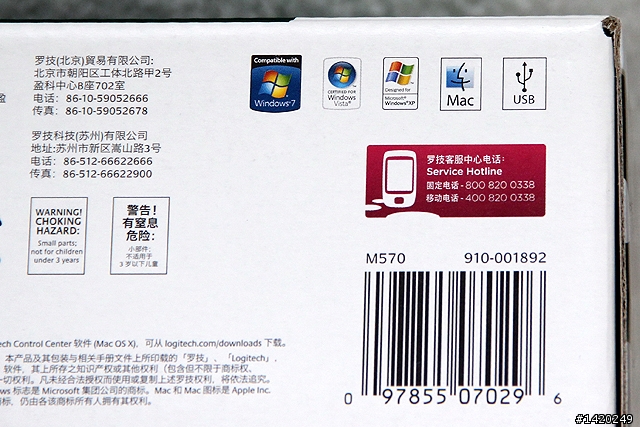
另外一側的產品特色標示,包括了體積小巧(應該是對軌跡球來說)、外型舒適可以良好支撐手部、搭載羅技優聯接收器、電池壽命可以長達18個月、雷射定位、滾輪、前後頁鍵與自定編程、電源開關與指示燈這幾項,盒子的背面一樣也有產品的特色圖文標示。
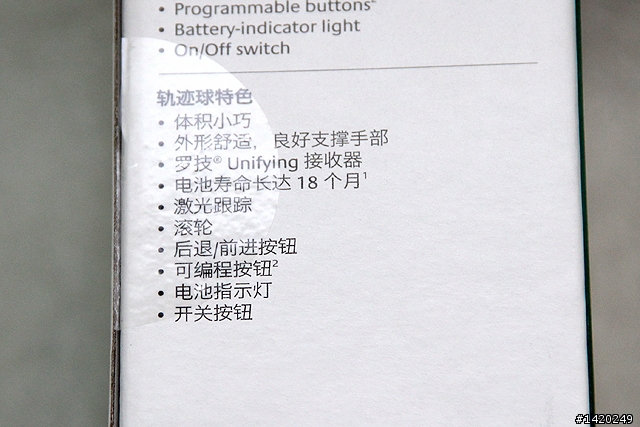
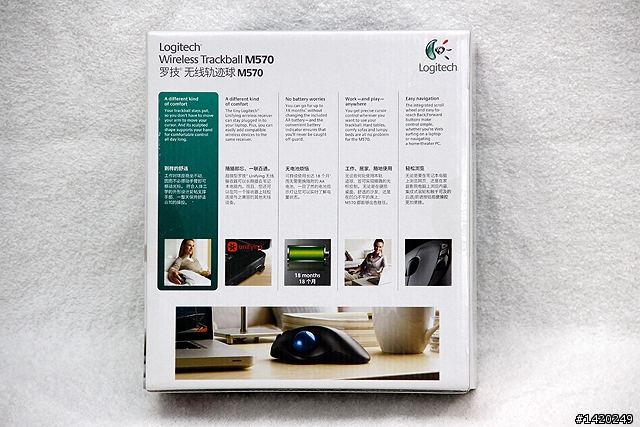
內容部分,包括M570主體、羅技產品通用的優聯接收器、兩分說明文件,就這麼簡單。現在很多產品都不附上驅動與應用軟體光碟了,都要求使用者上網去下載。雖然美其名是環保,不過也是另類的降低成本吧。

直接來看看M570外型,鐵灰色的配色加上輕度磨砂的材質,在某些角度跟燈光下看起來會變成深黑色。在體積來說M570雖然產品特色標示了體積小巧,但是已經比絕大多數的滑鼠要來得龐大,當然這樣對我們這種成年男性的手掌來說也有比較好的支撐性。

這張顏色就比較接近真實肉眼看到的顏色了,除了軌跡球身後的羅技Logo外,這張也可以看到沿著右手手掌大拇指內緣這塊在滑鼠上都有相當完整的支撐性,不像一般滑鼠就直接收尾讓手腕根部那邊直接跟桌面接觸,在長時間握取的情況下的確是有較舒適的手感。

就是這個球,金士頓的那兩款大型軌跡球造型跟功能都與傳統滑鼠有相當大的區隔,所以在操作上與使用的習慣也有相當大的不同。而羅技這款M570就跟之前的火星一樣,還保有滑鼠大致的外型,握取與操作上幾乎是相同的方式,只有在移動指標改由大拇指來推動這顆球,上手難度還不算高。不過由於大拇指跟無名指一樣不算很常動,因此靈活度也沒有食指那麼好,要能精準的操控滑鼠指標到定位真的要經過一段時間學習。而且本來不常動的大拇指在操作時要一直不停的動,初期的酸痛疲勞程度也是較為明顯。

在M570的最前端這邊有電源指示燈號與上下頁的按鈕,不過說真的我覺得這兩個按鍵的位置設計的真的不是很好,太前面又太小,操作時誤按的機率不低,每次要按之前都要先再看一下才不會按錯。本來上下頁我習慣使用滑鼠手勢的插件來操作,但是改用軌跡球後,每次要使用滑鼠手勢也還是要想一下才會記起要按住左鍵後左轉或右轉軌跡球,這個也是要一段時間習慣啊!

滑鼠左右鍵與中央滾輪的照片一枚,這邊也可以看到M570在外型上設計真的是很合手,除了兩個按鍵外,旁邊也設計了無名指與小指的放置位置,整個握起來就非常的順手舒適。

翻過來看看底部吧!這邊可以看到電池原廠已經安裝在滑鼠中了,就是一個電源隔斷片,拉開後就過電可以使用了。不過說實話,原廠附帶的是大家都知道很容易會漏液的金鼎電池.....。還好檢查了一下沒有慘劇發生,電池還號稱有18個月的壽命,我看還是趕快換一個電池好了。

拉掉墊片後再來一張,可以看到底部有電池槽跟電源開關。而M570雖然有滑鼠的外型,但是畢竟不是光學滑鼠,因此也不會看到底部有光學元件,四個角落也不是常見增加滑動流暢度的滑鼠鼠貼,而是止滑墊,止滑效果非常的好,M570可是推不動的啊!

這張圖就可以看得出來M570止滑墊的效果真的不錯,筆記型電腦都已經傾斜一定角度了還是抓得牢牢的。這樣放置在桌面的時候,就比較不容易因為手部施力不均衡而移動影響使用了。

包裝中的nano接收器,這個羅技取名為優聯(Unifying)接收器,一個優聯接收器可以同時對應多個羅技的產品(據說最多是一對六),因此如果購買其他的羅技優聯系列產品如其他的無線滑鼠、無線鍵盤等,就可以使用同一個優聯接收器來對應,不會佔用多個USB接埠。

接收器插在筆記型電腦上的照片來一張,這種nano接收器都只會凸出一小塊,所以電腦攜帶時不拔下來應該都是沒問題的。

不過攜帶上也不用擔心,M570官方設計的非常貼心了。打開電池槽蓋就可以發現M570驅動只要一枚三號電池(大陸標示是5號),電池槽中有一半的空間是收納這個優聯接收器的位置。因此要攜帶M570到處跑,只要把接收器收在這邊,就不用擔心到時候找不到這體積特小的接收器了。


說明文件的部份,簡易的安裝說明,有中英文與多國語言的版本。其實安裝也沒什麼困難,就是打開電源,然後把接收器插上電腦而已。
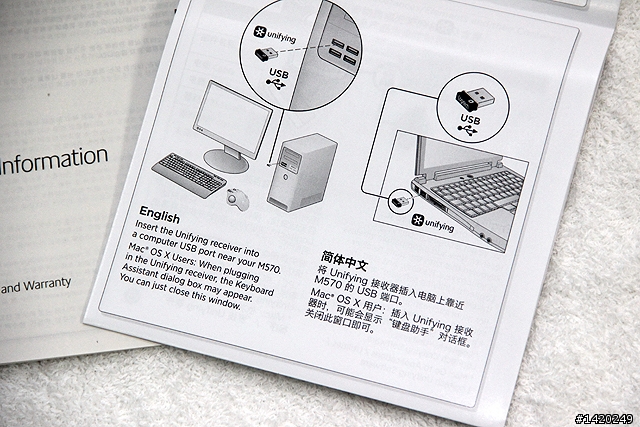
簡單的開箱就到這邊吧,其實M570推出一年多來版上也許多前輩陸陸續續有簡易的開箱文跟大家分享了,接著就讓我跟大家分享一下軌跡球的初次體驗心得吧。

首先來看看軟體的部份,在羅技的官網上M570有兩個軟體可以下載,一個是SetPonit 6.32版,另外一個是優聯的軟體。下載回來本來以為安裝很快速,結果才發現SetPonit 6.32版執行了還要下載一些資料,得要稍微耐心等一下。
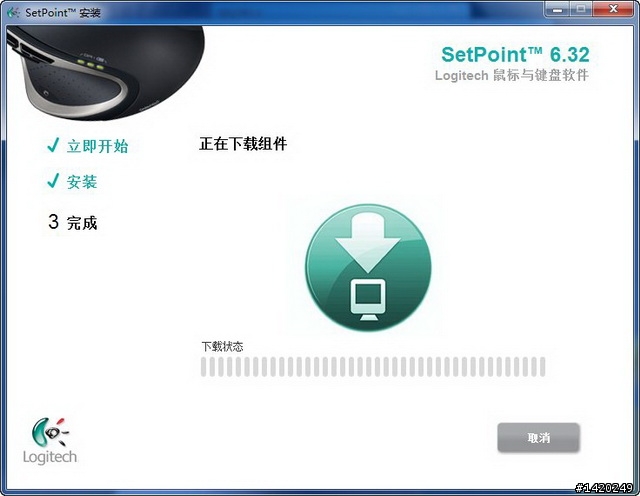
下載完畢後開始安裝,這也要一段時間。除了泡杯咖啡慢慢等之外,也可以看一下安裝介面上介紹軟體的一些特色打發時間,哈哈。
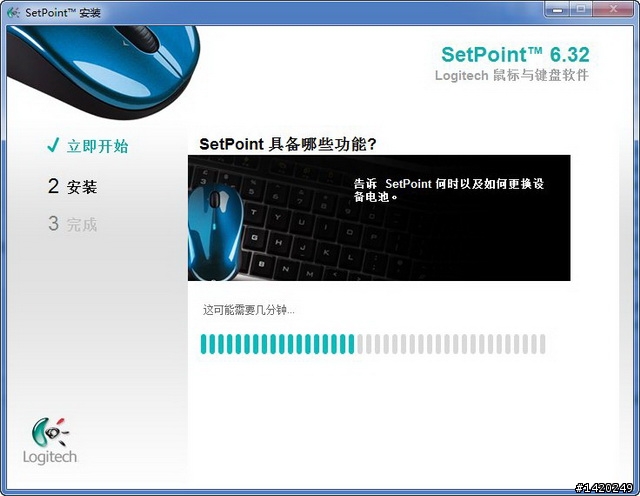
安裝完成後,在工作列的圖示上可以找到一個鍵盤滑鼠的圖標,點擊就可以進入到鼠標與鍵盤設置的畫面。由於扭蛋我在北京工作,買的是大陸上市的行貨,電腦作業系統也是簡體中文版,安裝的驅動當然也是簡體版,如果看到簡體字就會心跳加速不自主發怒的朋友,請多包涵。
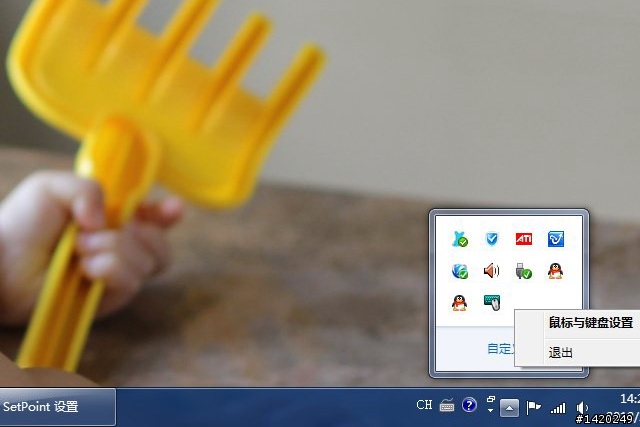
按鍵設置,這邊可以更改按鈕對應的功能,選擇的項目中如果沒有需要的,點選其他選項有更多的選擇,例如可以把點擊滾輪改成雙擊,這樣直接點中間的滾輪就可以開啟程式。
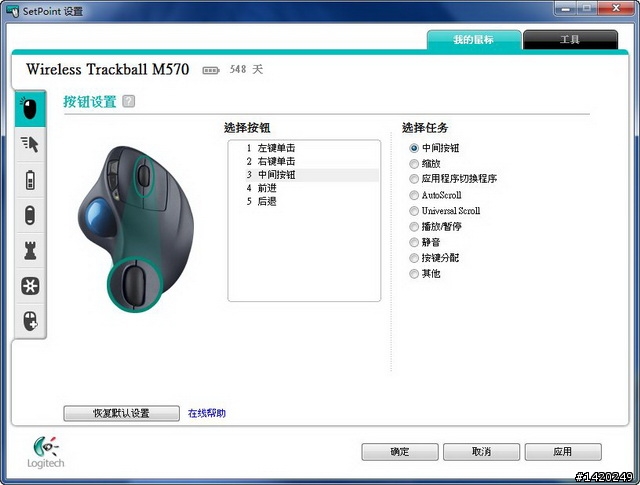
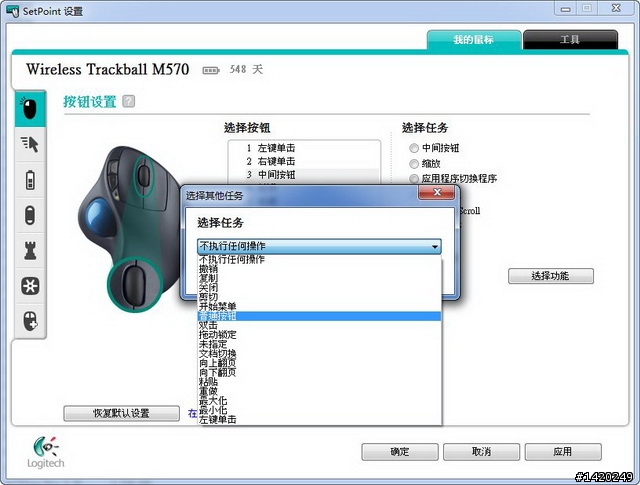
指針與滾動設置這個項目在windows內建的設定裡面也有,以前我用滑鼠幾乎都沒調整過,一般就是直接調整滑鼠的dpi。但是用了M570之後才覺得有這個設定真的很方便啊!因為剛使用滾輪,真的還不習慣,不太會去抓力道,常會滾過頭或是抓不到位置,先把移動速度調低,習慣後才回到正常的速度。其實滾輪跟滑鼠比較起來還是有些弱勢,例如遊戲或是拖曳、大範圍選取等,一些操作搭配鍵盤的快速鍵會比較方便些。
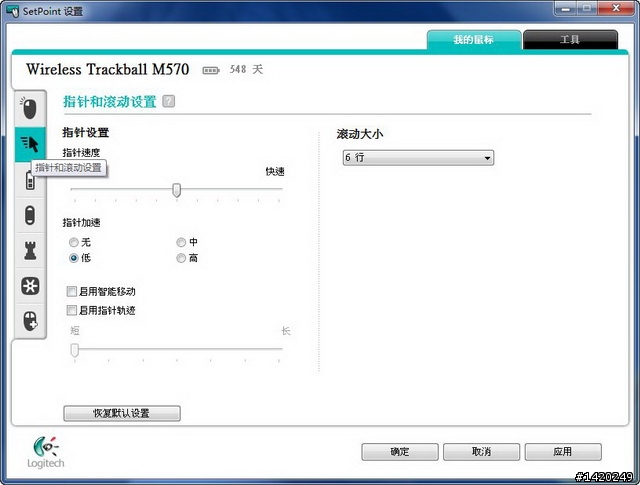
電力顯示,這邊還會顯示大約可以使用多少天,548天也太久了吧!更擔心裡面金鼎電池的問題了,真的立刻換一個好了,哈哈。
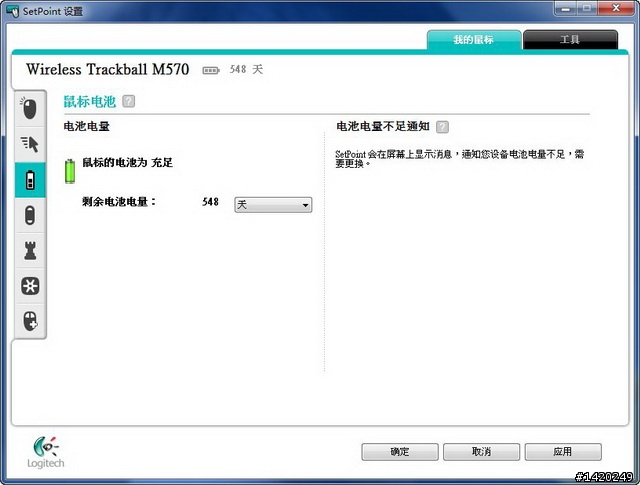
而由於每個人使用時放置的角度不同,對於軌跡球滾動時的方向就不太一樣,預設的方向會隨著放置的角度不同而改變。在設定中也有方向設置的選項,只要調整好要放置的角度後,進到方向設置中將軌跡球朝放置後的上方滾動,系統就會自動調整設定。當然如果之後有再調整角度,請記得再到設定中重新設定一次,不然推起來的方向會歪斜喔!
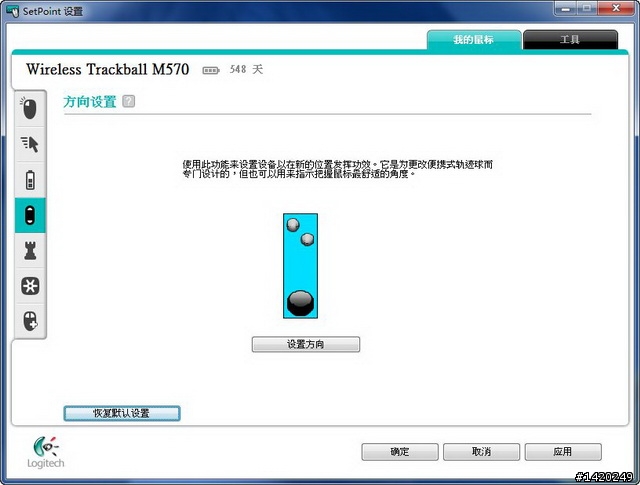
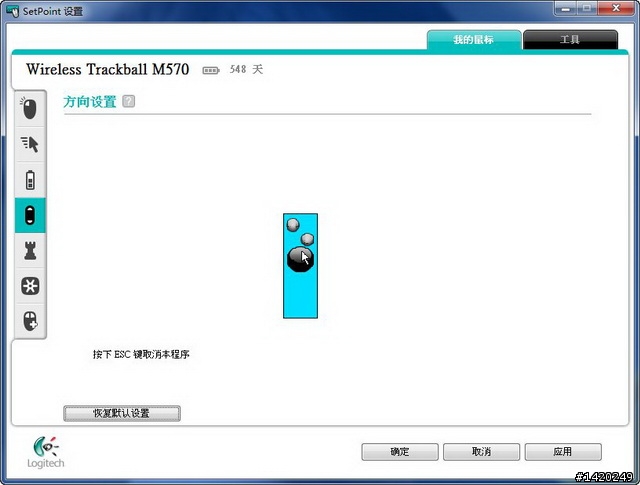
遊戲模式的設置,說實話這個就算設定了,個人覺得拿M570來玩遊戲真的還是很不方便。在版上也跟大家分享過金士頓軌跡球產品的Eason版大聽到我打算嘗試軌跡球這類的產品,他給了我一句建言:『不要拿來打FPS、不要拿來刷筆刷、不要拿來連點。這樣應該比較不會退卻!』嗯,說的很中肯啊,哈哈。
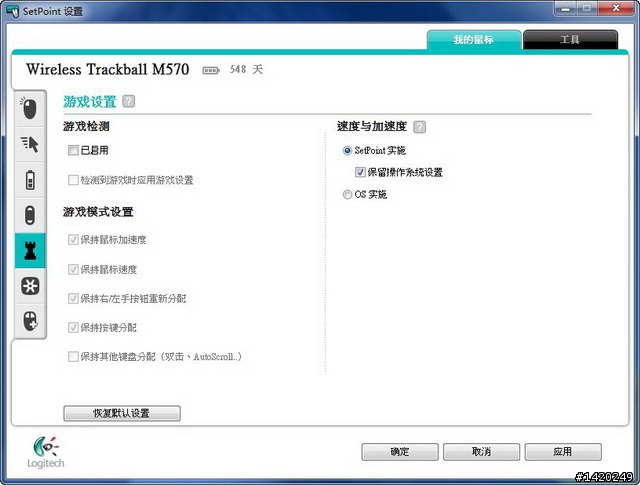
優聯的選項,點選後可以呼叫優聯的軟體,對應其他支援優聯技術的羅技產品。
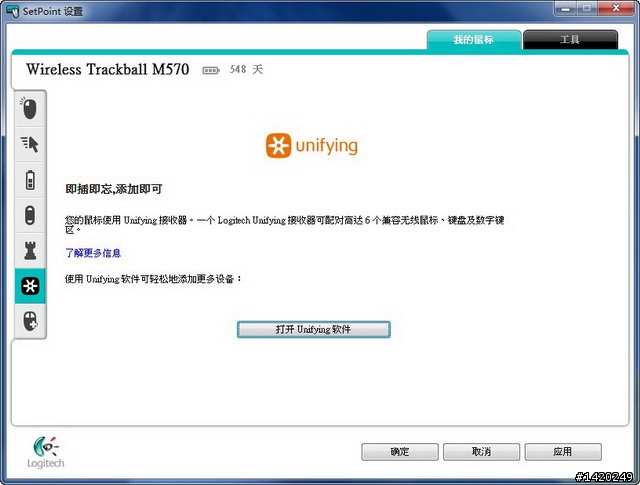
高級設置這裡面可以針對特定的程式去做按鍵的編程,對於一些常用的快速組合鍵就可以輕鬆的執行,而且針對特定程式來設計這點也不用擔心其他程式使用上會受到影響,這點不錯。
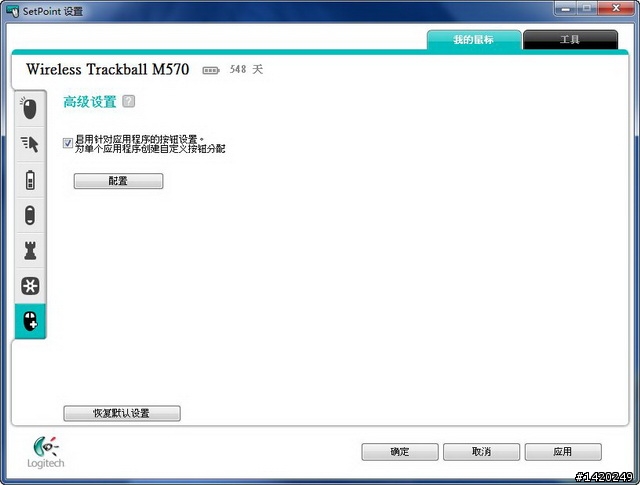
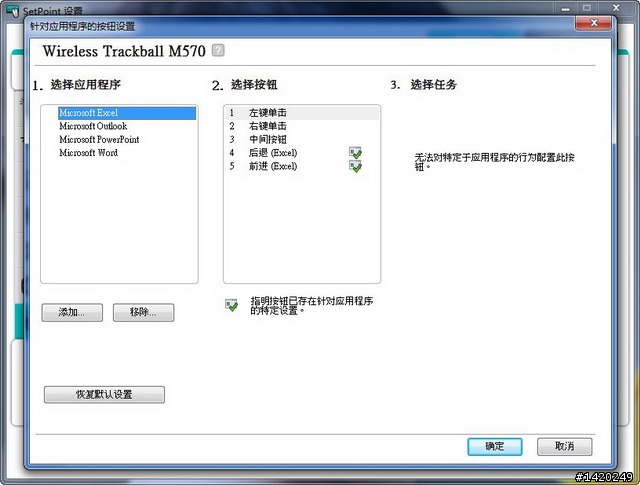
工具選項,其中的訊息資源可以點選支援連結到官網下載新版的軟體。
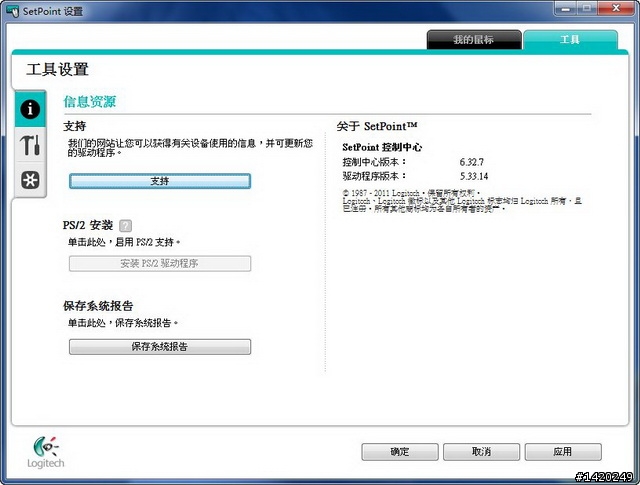
工具設置選項,這個應該看一下就可以了解,不需要說明吧?幾個基本的設定。
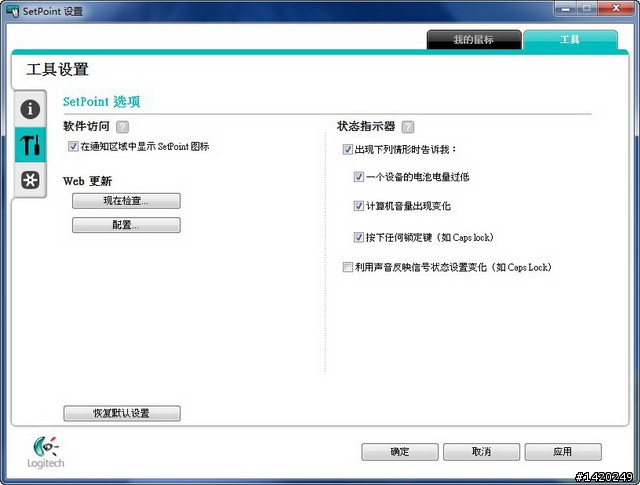
優聯的軟體是要另外安裝的,在前面介紹的SP6.32版對於優聯的功能設定部分,點擊都會要求要另外安裝優聯的軟體,這個當然也是在羅技的官網可以下載。
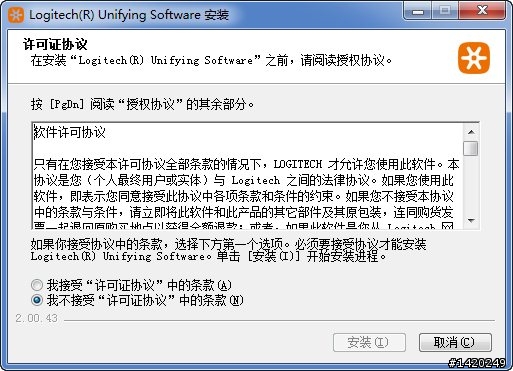
安裝完畢後,從SP6.32版功能中優聯的選項進入,就會自動呼叫優聯的軟體,這時候就可以對應其他羅技支援優聯技術的設備了。
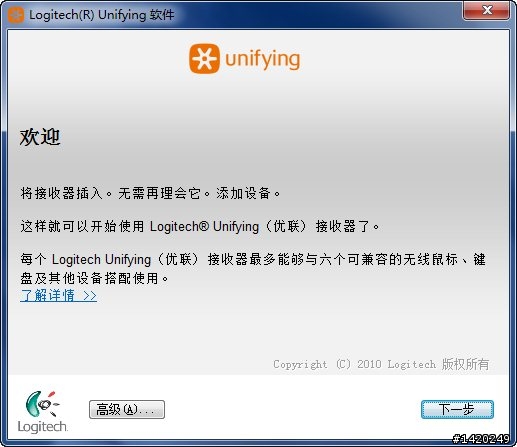
畫面上會顯示目前連結上的羅技產品數量跟型號,這邊也可以直接更新軟體的部份。當然如果想要新增對應的設備,那麼只要點擊配對新設備的按鈕就可以。
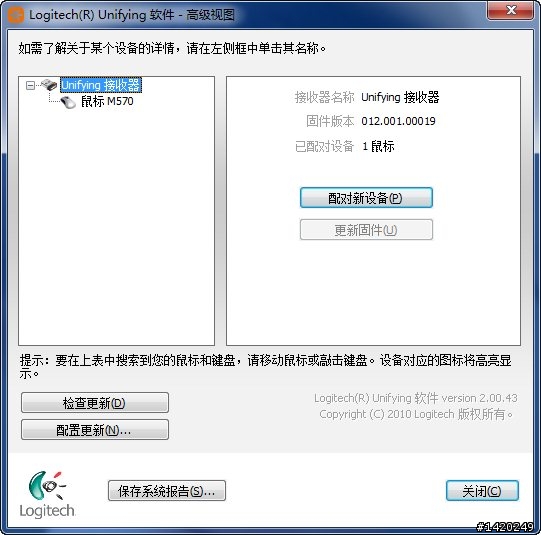
對應的方式也很簡單,關閉設備的電源在重新開啟就好,系統就會自動偵測然後配對完成。
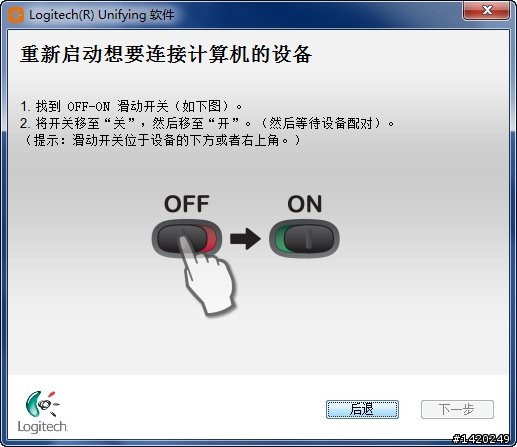
如果是舊式的羅技無線裝備,不支援優聯技術的話,那麼系統也會告知是舊式設備,請用專用的連結器。
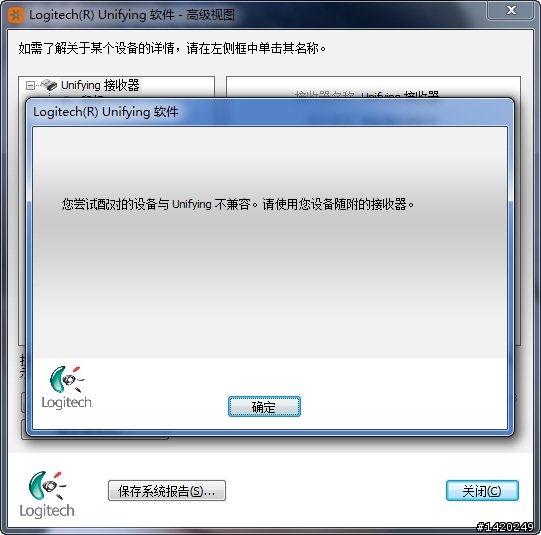
軟體介面分享完畢後,接著來看看使用的體驗吧!
首先看一下傳統滑鼠的握法,這也是羅技的無線光學滑鼠,當然是最基本款的。可以發現到手腕還是要轉90度,握起來手掌跟桌面幾乎是平行的。長時間的使用下會讓手腕比較容易酸痛,手掌接近手腕那塊也會因為壓迫到桌面與移動時的摩擦而疼痛。而左右對應的設計雖然可以適用於左撇子的使用者,但是也能發現對於大拇指與無名指、小指的放置位置無法有很妥善的安排,這個都會影響到長時間使用的舒適度。



M570的掌握照片一枚,當然幫忙出借的手模也是成年男性,手掌不算小,但是在M570上還是可以妥善的趴好。除了大拇指就在軌跡球上,食指、中指可以輕鬆的放置到滑鼠的左右按鍵上,無名指與小指也剛好就停在前面介紹過M570外型特別設計的兩個凹槽上。每根手指頭都有他適合的位置,就剛好是輕鬆放上去那樣。

上一張照片與這張照片其實都可以看到,左鍵左前方的上下頁鍵真的不好按,而且太密集,要點擊的話誤按的機率真的不低。另外這角度也可以看到大拇指要操作軌跡球其實不太費力,因為就是上下左右的推動而已。不過說實話大拇指平常真的很少做這種細膩的動作,所以如果要能快速而且準確的操作,得花不少時間去適應熟悉。那天如果能用M570玩魔獸出25人團,我想應該就可以畢業了。

但是從側面看起來還是可以發現到M570在握取的時候,還是得稍微旋轉一下手腕,大約在45度的角度。雖然說握起來比傳統滑鼠稍微輕鬆,而且又不需要推動滑鼠也可以減輕手腕的負擔,不過還是沒有側握型滑鼠那麼舒適。當然這個是我已經握慣側握滑鼠後的感想啦,不代表大家都要認同。

簡單的分享一下M570一個月的使用心得,希望能讓對軌跡球有興趣的朋友一些參考。基本上M570算是入門款的軌跡球產品,功能並沒有金士頓那兩款來的多,不過也因為還保有滑鼠大致的外觀與操作方式,所以在上手的時候比較不會有明顯的問題。大拇指操作軌跡球的靈活度與熟練度真的要多花時間去練習,對於一些遊戲愛好者來說我也建議還是得買一下滑鼠會比較好些。我還是會繼續使用啦,可能再去找支側握的滑鼠來當雙刀流吧!


 ,想買也買不到新品了!所以一直在找替代品。我覺的微軟的上、下頁設計在左右鍵旁比較
,想買也買不到新品了!所以一直在找替代品。我覺的微軟的上、下頁設計在左右鍵旁比較

































































































